投影仪说明书GP2-SC
LG HOME ENTERTAINMENT DLP投影仪说明说明书

HOME ENTERTAINMENTPROJECTION SYSTEM Display Type DLPNative Resolution FHD (1920 x 1080)Screen Size 60" ~ 100"Projection Image 100"@15 inch (from back side to screen)Aspect Ratio16:9/Just Scan/Original/4:3/Zoom/Cinema Zoom Brightness*Up to 1,000 lumens Contrast Ratio 150,000:1Lamp Type LED RGBLamp LifeUp to 30,000 hrsDigital Keystone Correction Auto Keystone (Vertical),Manual 4 corner keystone Noise21/24/30dBLG SMART TVPremium content providers**Netflix, Amazon Video, VuDu, , , Accuweather Magic Remote Yes App StoreYes Web BrowserYesControl by Smart Phone Yes (Thru TV Plus App)CONNECTIVITY DTV Tuner YesUSBMovie, Music, Photo, Fileviewer Screen Share (with Miracast supporting Phone, Table, laptop)YesWireless Contents Share*** (with iOS, Adroid devices)Yes (Thru TV Plus App)AUDIOBluetooth sound out(Wireless connection to Sound bar, Portable speaker, headset)Yes (AV Sync adjustable)Built-in Speakers 3W + 3W StereoINPUTS/OUTPUTS Audio out 1 (3.5mm), S/PDIF 1(Optical)HDMI™2USB 2 (Type A)RJ451HIDKeyboard/Mouse/Gamepad Connection (Through USB)POWERPower Supply (Voltage/Hz) Adapter (100V ~ 240V @ 50~60 Hz)Power Consumption 100W (Max)Standby Mode<0.5WQuick On/OffYes (On in 10 seconds – Off in 2 seconds )ACCESSORIES Remote Control1 Magic RemoteDIMENSIONS/WEIGHT Product (WxHxD)5.2" x 5.0"/3.5" x 12.2"(Including Mirror part / without Mirror part) Shipping Dimensions (WxHxD) 15.0" x 7.1" x 10.8"Weight4.2 lbs Shipping Weight 8.8 lbsWARRANTY / UPC UPC719192608962* The brightness is based on the perceived brightness equivalent to the brightness of lamp projector.** Can be added or modified depending on the contents providers/LG’s policy*** Enable contents in iOS/Android devices (image, video) / internet streaming for iOS device needs Apple digital AV adapterPF1000UWUltra Short Throw Smart Home TheaterUltra Short Throw (100" @ 15inch)Full HD (1920 x 1080)LG Smart TV (WebOS 3.0) Wireless Connection Bluetooth sound out Up to 1,000 lumens 30,000 hr Lamp life 4 Corner keystoneMovie, Music, Photo, File viewer thru USB HDMI, USB, S/PDIF (Optical), RJ45K E Y F E A T U R E SF E A T U R E S© 2016 LG Electronics USA, Inc. All rights reserved. "LG Life’s Good" is a registered trademark of LG Corp. All other product and brand names are trademarks or registered trademarks of their respective owners. Design, features and specifications are subject to change without notice. Non-metric weights and measurements are approximate. Internet connection & certain subscriptions required and sold separately. Content and services vary by product and are subject to change without notice. Please check with content providers for required bandwidth to stream videos. 08/02/17。
投影仪产品说明书

投影仪产品说明书--第五组定义:中文名称:投影仪英文名称:projector定义:以精确的放大倍率将物体放大投影在投影屏上测定物体形状、尺寸的仪器应用学科:机械工程(一级学科);光学仪器(二级学科);光学计量仪器(三级学科)名片:投影仪投影仪又称投影机,TRT-3M便携式投影机,主要通过3MLCOS RGB三色投影光机和720P片解码技术,把传统庞大的投影机精巧化、便携化、微小化、娱乐化、实用化,使投影技术更加贴近生活和娱乐。
通常对该微型投影机的2个方面有一定的标准:a).尺寸:通常尺寸为手机大小。
b).电池续航:要求在不接电情况下至少有1-2个小时或以上的续航时间。
此外,其一般重量不会超过0.2Kg,有些甚至还不需要风扇散热或超小静音风扇散热。
可以随身携带,有时我们也会称之为微型投影机或口袋投影机。
功能:LCOS是一种新型的反射式microLCD投影技术。
与穿透式LCD和DLP相比,LCOS 具有利用光效率高、体积小、开口率高、制造技术较成熟等特点,它可以很容易的实现高分辨率和充分的色彩表现。
由于LCOS尺寸一般为0.7英寸,所以相关的光学仪器尺寸也大大缩小,使LCOS-PTV的总成本大幅下降。
HTPS-LCD目前仅有索尼(SONY)及爱普生(EPSON)拥有专利权,而DLP则是德州仪器的独家专利,LCOS 则无专利权的问题。
虽然LCOS看起来简单,但要产品化还要有一个过程,并不是像想象的那样容易形成一个产业。
LCOS技术一经推出便在全世界范围内造成极大影响,但由于制造工艺等方面原因,目前基于LCOS技术的产品还没有形成大规模量产,只有少数厂家开发出了应用于投影机的LCOS芯片和应用LCOS技术的投影机及背投电视机。
LCOS 技术在以后大屏幕显示应用领域具有很大优势,它没有晶元模式,且具有开放的架构和低成本的潜力。
近几年来,在LCD业界出现了许多新技术,其中较热门的技术是LCOS。
LCOS 最大的优点是解析度可以很高,在携带型资讯设备的应用上,此优点是其他技术无法与之看齐的。
用户使用说明书 超短焦激光投影机

用户使用说明书超短焦激光投影机-使用本产品前,请仔细阅读本手册,并妥善保管以备查询。
-使用本产品前,请务必仔细阅读“重要安全说明”。
声明版权深圳光峰科技股份有限公司保留所有权利。
未经深圳光峰科技股份有限公司事先书面许可,不得以任何形式或方式,包括电子、机械、磁性、光学、化学、手写或其它方式,对本文的任何部分进行复制、传输、转译、储存于检索系统或翻译成任何文字或电脑语言。
所有商标和注册商标均属其所有人所有。
免责声明深圳光峰科技股份有限公司未对本手册中的任何内容作出任何明示或暗示的陈述或保证,尤其对适销性或针对特定用途的适用性不提供任何保证。
此外,深圳光峰科技股份有限公司保留修订本出版物和随时修改本文档内容而无需通知任何人的权利。
保修在正常使用和存放情况下,深圳光峰科技股份有限公司对本产品的任何材料和工艺缺陷提供保修。
要求保修时必须提供购机日期证明。
如果在保修期内发现本产品有缺陷,深圳光峰科技股份有限公司唯一的义务和针对您的独家补救办法是更换任何有缺陷的部件(包括劳务费)。
当您购买的产品发现有缺陷时,应立即通知经销商,以获得保修服务。
重要事项:如果客户未按照书面用法说明使用本产品,将不适用上述保修。
尤其是环境湿度必须介于10%和90%之间、温度介于0°C和40°C之间,以及避免在多灰尘的环境下操作本投影机。
有关其他信息,请访问。
此标志警告用户投影机机身内未绝缘的电压可能足以导致电击。
因此与机身内任何部件进行任何形式的接触均存在触电危险。
此标志提醒用户注意一些与本机操作及维护有关的重要信息。
请仔细阅读此类信息以避免出现问题。
2目录声明 (2)目录 (3)重要安全说明 (4) 通用安全指示 (4) 安全提示 (4) 重要安全注意事项 (5) 废弃电器电子产品管理条例 (8) 有害物质声明 (8)简介 (9) 使用本手册 (9) 安全警告和指南 (9) 投影机特点 (10) 包装概览 (11) 投影机外观视图 (12) 控制装置和功能 (13) 遥控器 (14) 更换遥控器电池 (16)安装 (17) 安装方式 (17) 安装距离 (18)连接设备 (20) 连接电脑或显示器 (21) 连接视频源设备 (22) 连接音频 (22) 连接HDMI设备 ...............23操作 .. (24) 启动投影机 (24) 使用菜单 (24) 屏幕显示菜单 (25) 图像菜单 (27) 信号菜单 (28) 设置菜单 (29) 高级菜单 (31) 关于菜单 (33)串行接口 (34) 串行接口 (34) 通讯设备 (34)维护 (35) 维护投影机 (35)故障排查 (36) 指示灯 (37)3重要安全说明通用安全指示♦ 请在使用此设备之前仔细阅读本手册,并妥善保管以备将来参考。
投影仪操作手册说明书

SCS系列中央控制系统使用说明书

SCS系列中央控制系统使用说明书版本:060301-A请在使用前仔细阅读本说名书,并保管此手册以备查阅。
首先,非常感谢你使用本公司产品.我们将竭诚为你服务!提醒各位用户:本使用说明书中包括操作设备所有操作方面必要的信息。
希望能帮助你在安装和使用中取得良好的效果,并希望它能给你带来方便和快乐。
本产品的机身号在铭牌上,请你将它填写在下面的机身号处,以便维修时查询。
机型型号:机身号:重要安全提示:1,使用此设备必须接地.2,为了避免发生火灾或触电危险,请不要让此设备遭受雨淋或潮湿.3,如果长时间不使用此设备,必须从墙上的电源插座上拔掉电源插头.4,为了避免发生触电事故,请不要打开外盖.内部没有任何能够供用户维修的部件,请委托有资历的维修人员进行维修.5,对永久性连接设备,应在其建筑安装布线中装上便于触及到的断接装置.6,对可插式设备,插座应装在设备的附近,而且应便于触及到.SCS系列是专门面对中小学、中技而设计的一款简易型中央控制器。
其采用主流的SMT贴片技术,系统经过严格的ERC检验,以保证系统的稳定性。
该系统采用一体化设计,高度集成,内置3X2 VGA切换模块,1X1视频管理,3X1音频切换模块,宽频段红外仿真学习功能,可独立编程的RS-232控制功能,同时增加了控制代码的宏处理功能,独立的投影机管理功能,完全解决了一键开关机而引发投影机的误动作。
内有系统电源的管理及电动幕的控制功能。
操作面设计有VGA、立体声座、USB、NET及电源等接口。
技术参数:● 3X2 VGA ,带宽400MHz,-3db● 1X1 VIDEO,阻抗75Ω,带宽100MHz● 3X1 AUDIO,频响20Hz~20kHz +1/-3dB● 1路麦克风输入● 1路红外控制,可宏处理(SCS-Ⅲ具有)● 1路可编程RS232控制功能●银幕升降控制●面板集成网络口、USB口、VGA口、立体声座接口1.1 系统的组成结构本系统由中控一体机、PC应用软件和附件等组成。
第二代激光投影机使用说明书
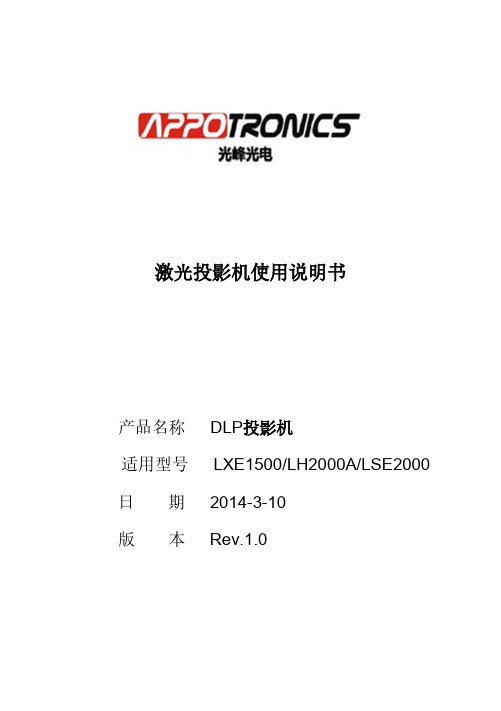
4
5
介绍 ............................................................................................... 32 4.1:遥控器介绍图 ..................................................................... 32 4.2:HDCB01 控制盒介绍 ............................................................ 34 4.3:光机连线 ............................................................................. 36 4.4 : 控制机芯部分 ................................................................... 37 4.5:内部连接配用介绍 ............................................................. 38 4.6:箱体风扇接口头方式: ..................................................... 40 系统操作 ....................................................................................... 41 5.1:控制及操作方式 ................................................................. 41 5.1.1:连接方式 ................................................................... 41 5.1.2:投影机设置操作方式 ............................................... 41 5.1.3:功能设置(设置 ID 号) ....................................... 42 5.2:色彩菜单 ............................................................................... 43 5.2.1 色温调整 .................................................................... 43 5.2.2:基色调整 ................................................................... 44 5.2.2.1: 六种颜色走向图 ..................................................... 45 5.2.3:测试画面介绍 ......................................................... 52 5.3:系统菜单操作介绍 ............................................................. 53 5.3.1:预案模式(调试颜色完毕之后保存用)................ 53 5.3.2:菜单设置 ................................................................. 53 5.3.3:功能设置 ................................................................... 54 5.3.4:语言选择 ................................................................. 54 5.3.5:系统复位 ................................................................... 55 5.3.6 投影设置 .................................................................... 55 5.3.7:拼接设定 ................................................................... 56 5.4:信号介绍 ............................................................................. 57 5.4.1 画中画 ........................................................................ 57 5.4.2:电脑 ........................................................................... 57
晨光童话大屏幕电影投影仪产品说明书

• >95% of Rec 2020 coverage
• Christie® CineLife™ Series-3 (Series-2 IMB compatible)4 • HDMI v1.4a x2 • 16-channel AES (w/ Christie IMB-S3 via RJ45 x2) • 2K120 / 4K48 fps (w/Christie IMB-S3) • Built-in automation controller • 3D Sync Connector (12V 1A powered)5
Christie Digital Systems Canada Inc. Kitchener ph: 519 744 8005
13.6 346
Worldwide officeFOsOT TO CoG
Australia
25.7 Franc6e52
ph: +61 (0) 7 3624 4888 Brazil
Copyright 2020 Christie Digital Systems USA, Inc. All rights reserved. All brand names and product names are trademarks, registered trademarks or tradenames of their respective holders. Performance specifications are typical. Due to constant research, specifications are subject to change without notice. CINE0086-CP4330-RGB-Datasheet-Jan-20-EN-US
MS513P_MX514P-sc说明书

3. 请找专业技术人员进行维修。
6. 切勿使用任何物体堵塞投影镜头, 否则可能会造成这些物体过热和变 形,甚至引起火灾。要暂时关闭灯 泡,按投影机或遥控器上的 ECO
BLANK。
4. 投影机灯泡亮起时,请切记要打开 镜头快门 (如有)或取下镜头盖 (如有)。
重要安全说明 3
安全说明 (续)
7. 工作期间灯泡的温度极高。更换灯 10. 切勿将投影机置于不稳的推车、架
4
9 11. 后调节支脚 12. 吊装孔
13. 前调节支脚
14. RS232 控制端口
15. USB 端口
16. HDMI 输入端口
背面 / 底面
17. RGB 信号输出插口
18. RGB (PC) / 分量视频 (YpbPr/
14
15 16 17 18 19 2021
YCbCr)信号输入插口
19. S- 视频输入插口
保修及版权信息 ............ 54
2 目录
重要安全说明
您的投影机经过设计和测试,符合最新信息技术设备的安全标准。然而,为确保安 全使用本投影机,按本手册中提及和产品上标记的说明进行操作是至关重要的。
安全说明
1. 请在使用投影机之前阅读本使用手 5. 册。妥善保存本使用手册以备今后 参考。
泡前应等待大约 45 分钟,以便让
子或桌子上。投影机可能跌落,遭
投影机冷却下来。
受严重损坏。
8. 不要使用超过额定使用寿命的灯 11. 切勿自行拆卸本投影机。机身内部
泡。在少数情况下,使用超过额定
含有危险的高压组件,接触人体时
寿命的灯泡可能导致灯泡破裂。
可能会造成电击死亡。用户唯一可
维修的部分是灯泡,灯泡有可拆卸
博克斯特投影仪使用手册

博克斯特投影仪使用手册
1、接通电源打开镜头盖:
1)将电源线插入投影仪和壁上插座,电源灯亮起红色。
2)取下镜头盖。
如果镜头盖保持关闭,它可能会因为投影灯泡产生的热量而导致变形。
2、启动投影机及相连设备:
(1)按投影仪或遥控器上的电源按钮启动投影仪,机身上的电源灯即开始闪烁,接通电源后常亮红色。
(2))如有必要,旋转调焦圈调整图像清晰度。
(3)接通所有需要连接的外部设备。
3、信号显示:
投影仪开始搜索输入信号。
屏幕上显示当前扫描的输入信号,若投影仪未检测到有效信号,屏幕上将一直显示未发现信号的信息,直至检测到输入信号。
也可按投影仪或遥控器上的“信号源”按钮选择所需输入信号。
4、外接笔记本电脑时的图像调试:
许多笔记本在连接到投影仪时并未打开其外接视频端口(只有打开外接视频端口才能和投影仪连接)。
通常,按组合键[FN]+[F3]或[FN]+CRT/LCD可接通/关闭显示器。
具体方法是在笔记本电脑上找到标示CRT/LCD的功能键或带显示器符号的功能键,然后同时按下
[FN]和标示的功能键。
投影仪操作说明方法及注意事项

投影仪操作说明方法及注意事项声明:多媒体投影机是一种贵重的教学设备,使用和保养中必须养成良好习惯,严格按操作要求去做,如若操作不当,就会给投影机带来致命损坏。
一、开机:开启设备前,先打开电源插座开关,后开设备。
1.在连接好电脑之后,先打开头投影机,再打开电脑,尤其是windowsXP系统的机器。
2.投影仪开机时,指示灯闪烁说明设备处于启动状态,当指示灯不再闪烁时,方可进行下一步操作。
开机时,机器有个预热的过程,大概有10秒钟。
在这期间,千万不要以为投影仪还没有工作而反复按压启动键,频繁开机产生的冲击电流会影响灯泡的使用寿命。
3.安装银幕的,放下银幕时,银幕开关掷于向下,放下银幕,放到最低后,一定要记得把银幕开关掷于中间停止位置。
(如学校通用技术教室)二、使用:严禁反复开关机,注意多进行画面切换。
1.快速反复开光投影机会损坏灯泡,缩短灯泡寿命,因此平时尽量减少开关机次数。
关机后请至少等待5分钟再打开投影机。
在使用过程中,如出现意外断电却仍需启动投影仪的情况时,要等投影机冷却5—10分钟后,再次启动。
2.连续使用时间不宜过长,一般控制在4小时以内,夏季高温环境中,使用时间应再短些。
3.使用笔记本电脑时,需要链接电源线,防止中途电源用完,而导致投影机灯泡烧坏。
4.开机后,要注意不断切换画面以保护投影机灯泡,不然会使LCD板或DMD板内部局部过热,造成永久性损坏。
5.画面不清楚时,可通过调节投影机上的光圈进行调整。
6.在投影机使用过程若要移动,需轻轻移动,以免振动造成内部部件损坏。
附:投影机使用误区:①开大会时,长时间固定一个标题投影在大屏幕上。
②上课提前0.5小时开机并固定一个画面不动。
③上课中间固定一个画面超过15分钟不切换画面。
④下课后忘记关闭多媒体投影机。
三、关机:关闭设备,先关闭各设备电源,等投影机自动冷却再后关闭插座电源,用遥控器关闭电源(<ON-OFF>键),指示灯不闪烁时才能关闭投影仪。
投影仪-说明书
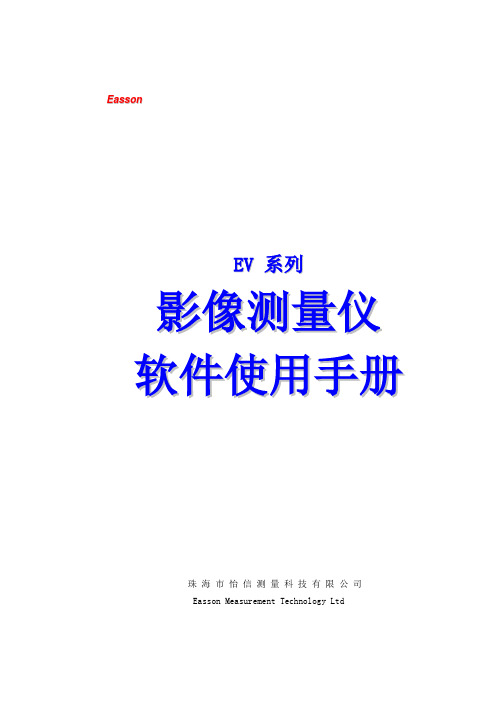
E a s s o nE V系列影像测量仪软件使用手册珠海市怡信测量科技有限公司Easson Measurement Technology LtdNo part of this document may be reproduced or transmitted in any form or by any means, electronic or mechanical, photocopying, for any purpose, without a prior written permission of Easson Measurement Technology Ltd . If, however, your only means of access to this document is electronic, permission to print one copy is granted. Easson Measurement Technology Ltd has patents, patent applications, copyrights or other intellectual property rights covering subject matter in this document. Except as expressly provided in any written license agreement from Easson Measurement Technology Ltd, the furnishing of this document does not give you any license to these patents, trademarks, copyrights or other intellectual property. Information in this document is subject to change without notice.非常感谢您使用 Easson 2D 量测系统,为确保您可安全且有效率的使用本系统,请在操作前先耐心研读本手册,并容我们提醒您下列几点:请放置本产品于安全平坦处,切莫置于不平整处或有掉落危险的地方。
可攜式投影機使用手冊说明书

在下列情況下需關閉投影機,拔掉電源線並請有維修資格的維修服務人員維修投影機: - 當電源線或插頭損壞或磨損。 - 如果有液體流入投影機或投影機被暴露於雨水。 - 如果您按照使用手冊裡的說明操作,但投影機還不能正常工作。 - 如果投影機被摔到地上或機殼破損。 - 如果投影機性能有顯著改變,表明需要維修了。 移動投影機時斷開電源線和其他電線。 清潔機殼或更換燈泡前應關閉投影機並拔掉電源線。 如果投影機很長時間不使用,請關閉投影機並拔掉電源線。 當使用 LAN 纜線時(僅限於有 RJ-45 LAN 埠槽的型號): 爲了確保安全,切勿將投影機連接到週邊設備配線有可能超壓的連接器上。i重Fra bibliotek資訊 重要安全措施
這些安全指示可令本投影機維持長久的使用壽命,並可防止火災和電擊。請仔細閱讀並留意所有的警告。
安裝
請勿將本投影機放置在下列環境中 - 不穩定的車、架子或桌子。 - 靠近水、浴池或潮濕的房間。 - 陽光直射、靠近加熱裝置或熱輻射裝置的地方。 - 多塵、多煙或多蒸汽的環境。 - 紙張或布上、墊子或地毯上。 若您欲將投影機安裝在天花板上: - 切勿自行安裝。 - 安裝工作必須委託有資格的技術人員進行,以確保規範操作,並可防範人身傷害。 - 此外,天花板必須牢固,能夠充分承受投影機的重量,而且必須依照當地建築規則進行安裝。 - 詳情請向您的經銷商查詢。 警告 在投影機開啓狀態下,切勿使用除投影機的滑動式鏡頭蓋以外的其他任何物體覆蓋鏡頭。 否則,投射光線釋放的熱量可能導致物體變得極熱,並可能會引起火災或損壞。
切勿讓紙夾和紙屑等異物掉入投影機內。切勿試圖找回可能掉入投影機內的任何物品。切勿將鐵絲或者螺絲起子 等金屬物體插入投影機內。若發現有物體掉入投影機內部,須立即斷開電源,然後委託有維修資格的維修服務人 員取出物體。 切勿在投影機上面放置任何物體。 雷雨天不要觸摸電源插頭。此舉可能引起電擊或者火災。 投影機規定操作電源爲 200-240 伏特 50/60 赫茲交流電。在使用投影機之前,須確認所用電源是否符合本投影機 要求。 切勿在投影機啓動狀態下窺視鏡頭。此舉會導致眼睛嚴重受傷。
投影机使用说明书
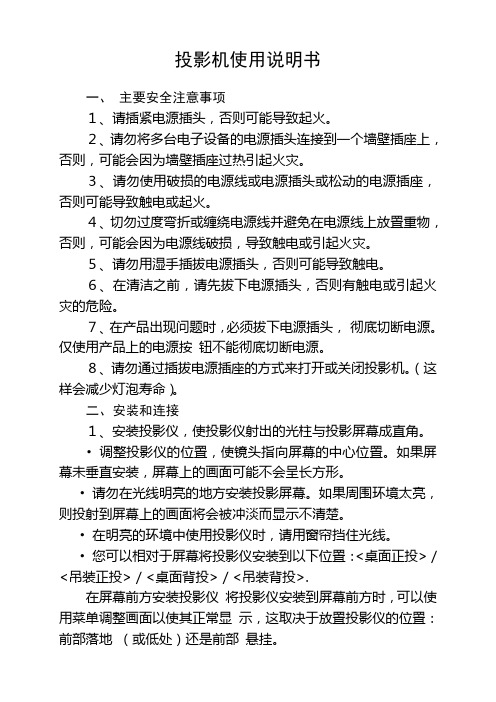
投影机使用说明书一、主要安全注意事项1、请插紧电源插头,否则可能导致起火。
2、请勿将多台电子设备的电源插头连接到一个墙壁插座上,否则,可能会因为墙壁插座过热引起火灾。
3、请勿使用破损的电源线或电源插头或松动的电源插座,否则可能导致触电或起火。
4、切勿过度弯折或缠绕电源线并避免在电源线上放臵重物,否则,可能会因为电源线破损,导致触电或引起火灾。
5、请勿用湿手插拔电源插头,否则可能导致触电。
6、在清洁之前,请先拔下电源插头,否则有触电或引起火灾的危险。
7、在产品出现问题时,必须拔下电源插头,彻底切断电源。
仅使用产品上的电源按钮不能彻底切断电源。
8、请勿通过插拔电源插座的方式来打开或关闭投影机。
(这样会减少灯泡寿命)。
二、安装和连接1、安装投影仪,使投影仪射出的光柱与投影屏幕成直角。
•调整投影仪的位臵,使镜头指向屏幕的中心位臵。
如果屏幕未垂直安装,屏幕上的画面可能不会呈长方形。
•请勿在光线明亮的地方安装投影屏幕。
如果周围环境太亮,则投射到屏幕上的画面将会被冲淡而显示不清楚。
•在明亮的环境中使用投影仪时,请用窗帘挡住光线。
•您可以相对于屏幕将投影仪安装到以下位臵:<桌面正投> / <吊装正投> / <桌面背投> / <吊装背投>.在屏幕前方安装投影仪将投影仪安装到屏幕前方时,可以使用菜单调整画面以使其正常显示,这取决于放臵投影仪的位臵:(1).对于前部落地,请按:菜单 > 设臵 > 安装 > 桌面正投(2).对于前部悬挂,请按:菜单 > 设臵 > 安装 > 吊装正投2、缩放和调焦(在投影机侧面)(1).缩放旋钮,可以转动缩放旋钮,以便在缩放范围内调整图像大小。
(2). 聚焦环,转动聚焦环调整屏幕画面的焦距。
四、更换和清洁过滤器更换投影仪过滤器的注意事项:•过滤器位于投影仪底面。
•关闭投影仪电源,在投影仪充分散热冷却后拔下电源线。
东芝投影仪使用方法

东芝投影仪使用方法
使用东芝投影仪的方法如下:
1. 打开电源开关,确保投影仪与电源连接正常。
2. 等待投影仪自检完毕,并确保投影仪的指示灯变为绿色。
3. 连接电脑或其他视频源设备到投影仪。
可以使用VGA、HDMI、USB或其他适配器进行连接。
确保连接线插好并牢固。
4. 打开投影仪的输入源选择菜单,选择正确的输入源,使其与电脑或视频源设备的输出信号对应。
5. 调整投影仪的图像设置,包括亮度、对比度、色彩等。
可以通过投影仪的菜单或遥控器上的快捷键进行调整。
6. 根据需求,调整投影仪与投影屏之间的距离和角度,以确保投影出的图像清晰、居中。
7. 按下投影仪或遥控器上的投影键,启动投影。
8. 在投影结束后,按下投影仪或遥控器上的关闭键,关闭投影仪。
9. 断开投影仪与电脑或视频源设备之间的连接,并断开投影仪与电源之间的连接。
请注意,以上步骤可能会因具体的东芝投影仪型号而有些许差异,建议仔细阅读相应的用户手册以获取准确的操作步骤。
投影仪说明书GP-SC(PDF)

Mini ӆJoybee GP2目录重要安全说明 (3)简介 (7)投影机特点 (7)物品清单 (8)投影机外部概览 (10)控制和功能 (11)安置投影机 (16)获取首选的投影图像大小 (16)连接 (18)连接电源 (18)连接计算机 (23)连接视频源设备 (25)连接HDMI信号源设备 (26)连接分量视频信号源设备 (27)连接复合视频信号源设备 (28)连接iPhone/iPod设备 (29)连接外部扬声器 (30)连接到外部存储设备 (31)通过投影机播放声音 (33)操作 (34)启动投影机 (34)切换输入信号 (34)调整投影图像 (35)隐藏图像 (36)投影机安全 (37)固件升级 (39)选择宽高比 (39)优化图像 (40)在高海拔环境中使用.........................42调节声音 (42)使用iPhone/iPod播放文件 (44)显示PC和视频源设备的图像 (49)使用PC/视频弹出菜单 (50)显示内部存储器、USB读取器和SD 卡中的文件 (52)使用USB流 (62)使用设置菜单 (64)关闭投影机 (68)维护 (69)维护投影机 (69)故障排除 (71)规格 (72)投影机规格 (72)外形尺寸 (74)时序表 (74)支持的HDMI 输入时序 (75)保修及版权信息 (77)目录2重要安全说明您的投影机经过设计和测试,符合信息技术设备的最新安全标准。
然而,为确保安全使用本产品,按本手册中提及和产品上标记的说明进行操作至关重要。
重要安全说明3重要安全说明4重要安全说明56重要安全说明简介投影机特点此投影机集成了高性能的光学引擎投影技术和用户友好的设计以提供高可靠性和易用性。
此投影机具有下列特点。
• 先进的LED灯源与传统灯泡相比,长时间LED具有更长使用寿命。
• 采用DLP技术的光学引擎WXGA分辨率和明亮图像。
• 多项有用特性支持iPhone/iPod播放机、多媒体播放机、文档浏览器、内部存储器、SD卡、USB闪存驱动器、USB显示器、以及可选的可拆卸和可充电电池。
投影仪使用说明
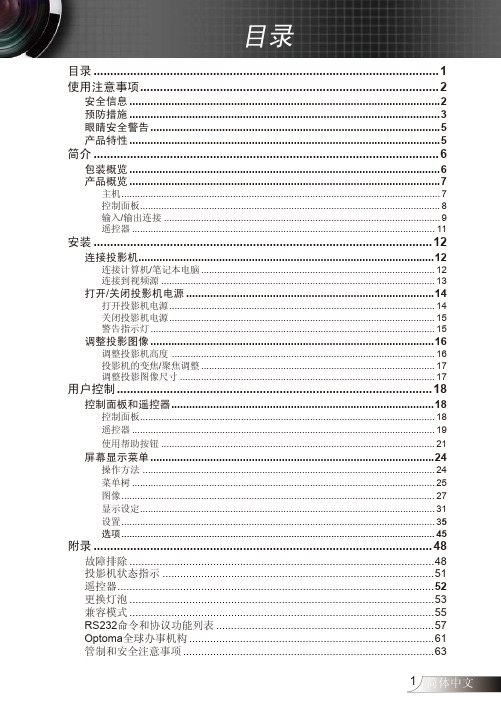
安装 ...................................................................................................... 12
连接投影机...................................................................................................12 打开/关闭投影机电源 ...................................................................................14
连接计算机/笔记本电脑 ........................................................................................ 12 连接到视频源 ....................................................................................................... 13
操作方法 .............................................................................................................. 24 菜单树 .................................................................................................................. 25 图像 ...................................................................................................................... 27 显示设定............................................................................................................... 31 设置 ...................................................................................................................... 35 选项 ...................................................................................................................... 45
投影机快速参考手册说明书
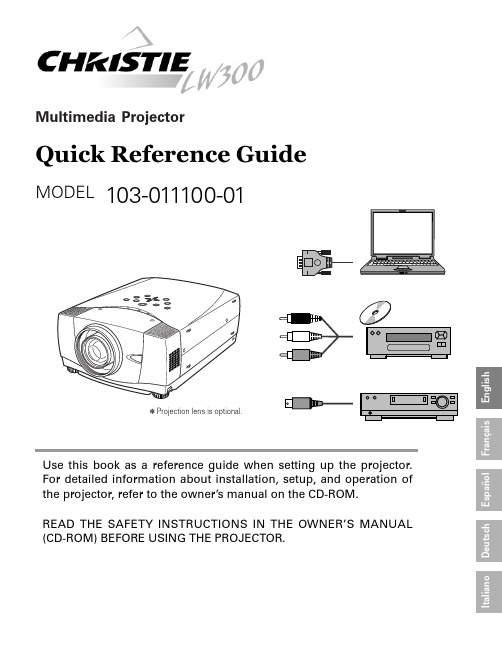
Multimedia ProjectorQuick Reference GuideMODEL103-011100-01Use this book as a reference guid e when setting up the projector.For detailed information about installation, setup, and operation of the projector, refer to the owner’s manual on the CD-ROM.READ THE SAFETY INSTRUCTIONS IN THE OWNER’S MANUAL (CD-ROM) BEFORE USING THE PROJECTOR.E n g l i s hD e u t s c hF r a n ça i s I t a l i a n o E s p a ñol✽Projection lens is optional.E n g l i s hThis projector uses nominal input voltages of 100-120 V or 200-240V AC. This projector automatically selects correct input voltage. It is designed to work with single-phase power systems having a grounded neutral conductor. To reduce risk of electrical shock, do not plug into any other type of power system.Consult your authorized dealer or service station if you are not sure of type of power supply being in use.Connect a projector with a peripheral equipment before turning a projector on.CONNECTING AC POWER CORDAC outlet must be near this equipment and must be easily accessible.LENS SHIFT ADJUSTMENTProjection lens can be moved up and down with motor-driven lens shift function. This function makes it easy to provide projected image where you want.NOTEScreen size and lens shift ratio on the above charts are standard values and they may change by positioning conditions.POSITIONING PROJECTORThis projector is designed to project on a flat projection surface.Before setting up a projector, install Projection Lens on Projector.1.Before installation, check where a projector is used and prepare a suitable lens. For specifications of a Projection Lens, contact sales dealer where you purchased a projector.2.For installation, refer to installation manual in the optional lens.LENS INSTALLATIONWhen installing the lens, remove the cover cap in the projector.NOTE;E n g l i s hADJUSTABLE FEETPicture tilt and projection angle can be adjusted by rotating ADJ USTABLE FEET. Projection angle can be adjusted to 10.5 degrees.Lift front of a projector and pull FEET LOCK LATCHES on both sides of a projector.1Release FEET LOCK LATCHES to lock ADJ USTABLE FEET and rotate ADJ USTABLE FEET to fine tune position and tilt.2To shorten ADJ USTABLE FEET, lift front of a projector and pull and undo FEET LOCK LATCHES.Position and keystone distortion of image can be adjusted using Menu Operation.3INSTALLING PROJECTOR IN PROPER POSITIONInstall the projector properly. Improper installation may reduce the lamp lifetime and cause a fire hazard.Do not tilt the projector more than 10 degrees above and below.Do not point the projector up to project an image.Do not point the projector down to project an image.Do not put the projector on either side to project an image.LATCHESMOVING PROJECTORWhen moving a projector, replace lens cap and retractfeet to prevent damage to lens and cabinet.When this projector is not in use for an extended period,put it into case (not supplied with this projector).E n g l i s hThis projector has input and output terminals on its back for connecting computers and video equipment. Refer to figures on pages 12 to 14 and connect properly.E n g l i s hEn g l i s h●Avoid contact with water or liquid.●Do not expose Remote Control Unit to moisture, or heat.●Do not drop Remote Control Unit.●If a battery has leaked on Remote Control Unit, carefully wipe case clean and install new batteries.●Danger of explosion if battery is incorrectly replaced.●Dispose of used batteries according to batteries manufacturers instructions and local rules.REMOTE CONTROL BATTERIES INSTALLATIONThis projector has CONTROL BUTTONS (TOP CONTROLS) and INDICATORS on its top.En g l i s h HOW TO OPERATE ON-SCREEN MENUFLOW OF ON-SCREEN MENU OPERATIONDisplay ON-SCREEN MENU Press MENU button to display ON-SCREEN MENU (MENU BAR). A red frame is POINTER.Move POINTER (red frame) to MENU ICON that you want to select by pressing POINT RIGHT / LEFT buttons.Adjust ITEM DATA by pressing POINT RIGHT/LEFT buttons.Refer to following pages for details of respective adjustments.Press POINT UP/DOWN buttons and move POINTER (redframe or red arrow)to ITEM that you want to adjust, and then press SELECT button to show ITEM DATA.Select Menu to be adjusted Control or adjust item through ON-SCREEN MENU 1243POINTER (red frame)Press POINT UP/DOWN buttons to move POINTER.POINTER (red frame)ITEMITEM DATAPress POINT LEFT/RIGHTbuttons to adjust value orset function.ContrastAutoTURNING ON THE PROJECTOR Connect the projector's AC power cord into an AC outlet.The LAMP Indicator lights RED, and READY Indicator lights GREEN.Press the POWER ON-OFF button on the top control or onthe remote control to ON. The LAMP Indicator dims, and the cooling fans start to operate. The preparation display appears on the screen and the count down starts. 231The preparation display disappears after 20 ~30 seconds.4After the count-down, the input source that was selected lastand the Lamp control status icon appear on the screen.If the projector is locked with a PIN code, PIN code Input Dialog Box will appear. Enter the PIN code as instructed below.Complete peripheral connections (with a computer, VCR,etc.) before turning on the projector.What is PIN code?PIN code is a security code using Personal Identification Number that allows the person who knows it to operate the projector. Setting PIN code prevents others except the specific users from operating the projector.A PIN code consists of a four-digit number. Refer to PIN Code Lock function in Setting menu in the user’s manual for locking operation of the projector with your PIN code.Pointer PIN code Input Dialog Box Enter a PIN codeSelect a number by pressing the POINT LEFT/RIGHT button and fix the number with the SELECT button. The number will change to "✳". If you fixed a wrong number, move the pointer to "Set" or "Clear" once by pressing the POINT DOWN button, then return to "PIN code". Enter the correct number again.Repeat this step to complete entering a four-digit number.When the four-digit number is fixed, the pointer will automatically move to "Set". Press the SELECT button so that you can start to operate the projector.If you entered a wrong PIN code, "PIN code" and the number (✳✳✳✳) will turn red and disappear. Enter a correct PIN code all over again.After the OK ico n disappears, yo u can operate the projector.En g l i s h Press the POWER ON-OFF button on the top control or onthe remote control, and a message "Power off?" appears on the screen.Press the POWER ON-OFF button again to turn off theprojector. The LAMP Indicator lights bright and READY Indicator turns off. After projector is turned off, Cooling Fans operate (for 90 seconds). During this "Cooling Down" period,this appliance cannot be turned on. 12TO MAINTAIN THE LIFE OF LAMP, ONCE YOU TURN PROJ ECTOR ON, WAIT AT LEAST 5 MINUTES BEFORE TURNING IT OFF.DO NOT DISCONNECT AC POWER CORD WHILE COOLING FANS ARE RUNNING OR BEFORE READY INDICATOR LIGHTS GREEN AGAIN. OTHERWISE IT WILL RESULT IN SHORTENING LAMP LIFE.3When the projector has cooled down, READY Indicator lightsGREEN again and you can turn projector on. After cooling down completely, disconnect AC Power Cord.The message disappears after 4 seconds.• The projector cannot be turned on during the cooling period with the READY indicator turned off. You can turn it on again after the READY indicator GREEN again.• When the On start function is on, this projector is turned on automatically by connecting the AC power cord to an AC outlet.• Do not operate the projector continuously without rest. Continuous use may result in shortening the lamp life. Turn off the projector and give it a rest about an hour in every 24 hours.• This projector monitors internal temperature and automatically controls the running speed of the cooling fans.• If the WARNING TEMP indicator flashes red, see “WARNING TEMP INDICATOR ” in the user’s manual.TURNING OFF THE PROJECTORNOTE;。
- 1、下载文档前请自行甄别文档内容的完整性,平台不提供额外的编辑、内容补充、找答案等附加服务。
- 2、"仅部分预览"的文档,不可在线预览部分如存在完整性等问题,可反馈申请退款(可完整预览的文档不适用该条件!)。
- 3、如文档侵犯您的权益,请联系客服反馈,我们会尽快为您处理(人工客服工作时间:9:00-18:30)。
调节声音 ............................................. 42 使用 iPhone/iPod 播放文件 ............... 44 显示 PC 和视频源设备的图像 ......... 49 使用 PC/ 视频弹出菜单 .................... 50 显示内部存储器、 USB 读取器和 SD 卡中的文件 ......................................... 52 使用 USB 流 ........................................ 62 使用设置菜单 ..................................... 64 关闭投影机 ......................................... 68
• 投影图像的亮度与使用环境的照明条件和所选输入信号的对比度 / 亮度设置有关,并与投影距离 成比例。
• 灯泡亮度会随着时间的推移而下降,在灯泡制造商的技术规范内可能有变化。这是正常现象和可 预见的状态。
简介 7
物品清单
请小心地打开包装,并检查是否包含下列所有物品。如果缺失任何物品,请与您购 买此投影机时的经销商联系。
操作 ............................. 34
启动投影机 ......................................... 34 切换输入信号 ..................................... 34 调整投影图像 ..................................... 35 隐藏图像 ............................................. 36 投影机安全 ......................................... 37 固件升级 ............................................. 39 选择宽高比 ......................................... 39 优化图像 ............................................. 40 在高海拔环境中使用......................... 42
方。
13. 请勿垂直竖立投影机。这样会导致 投影机倾倒,引起人身伤害或投影 机损坏。
3000 米 (10000 英尺)
0米 (0 英尺)
14. 切勿踩踏投影机或在投影机上面放
11. 请勿堵塞通风孔。
置任何物体。除了可能的投影机损 坏外,这样做还可能导致意外甚至
- 请勿将投影机放置在毯子、衬垫或其 它柔软物体的表面上。
受伤。
- 请勿用布或其它物体覆盖投影机。
- 请勿在投影机附近放置任何易燃品。
如果通风口严重受阻,投影机内部 过高的热度可能会引起火灾。 12. 在使用过程中,应始终将投影机置 于水平面上。
重要安全说明 5
安全说明 ( 续 )
15. 请勿在投影机附近或投影机上面放 16. 电池使用注意事项。
置液体。液体如果溅入投影机内,
(仅适用于 SD 卡、内部存储器和 USB 读取器)
" 和第 68 页 " 关闭投影机 "。 2. 向左键
当屏幕显示 (OSD) 菜单开启时:
- 减小音量。 6. 向上 / 增大音量
- 向左切换以选择所需的菜单项目。
当屏幕显示 (OSD)
- 进行调整。(如亮度、对比度 ...)
菜单开启时: - 向上切换以选择所需的菜单项目。
标准附件
随此投影机提供的附件适用于您所在的地区,可能与手册中的图示不同。
* 保修卡只在部分特定地区提供。详细信息请咨询经销商。
投影机
电源线
Joybee GP2 Mini Projector User Manual
多路输入线
交流适配器
安全手册
快速入门指南
用户手册光盘
保修卡 *
使用遥控器之前,请先拉出塑料片。
- 请勿使用未经认可的电池。否则,可
可能导致投影机无法正常工作。 如 果投影机被溅湿,应从墙壁插座拔 掉投影机的电源线,然后致电 BenQ 投影机授权服务中心,请求维修投
能爆炸。本产品只可使用 BenQ 认可 的电池。 - 请勿强力作用于电池或试图刺破电池。 - 请勿加热电池或将其存放在高温环境 中,如夏季汽车内部。
13 14 15 16 17 18 请勿堵塞通风口。 堵塞通风口会导致投影机过热和发生故障。
10 简介
控制和功能
投影机
3. OK/Blank
6
短按:
- 当显示菜单时,确认所选的功能。
7
- 播放或暂停视频、音乐、照片幻灯
1
片。(仅适用于 SD 卡、内部存储器
2
8
和 USB 读取器)
3
长按 (3 秒):
2. 切勿在使用过程中直视投影机镜 头。强光束可能会损害眼睛。
5. 投影机工作时,切勿用任何物体挡 住投影镜头,否则会造成物体受 热、变形甚至起火。
3. 只应让专业维修人员进行维修。
重要安全说明 3
安全说明 ( 续 ) 6. 在没有拔掉投影机电源之前,切
勿更换任何电子Байду номын сангаас件。
7. 切勿将投影机置于不稳的车子、 架子或桌子上。投影机可能跌 落,造成严重损坏。
当屏幕显示 (OSD) 菜单关闭时: (仅适用于 SD 卡、内部存储器和 USB
安置投影机 ..................16
获取首选的投影图像大小 ................16
连接 ............................. 18
连接电源 ............................................. 18 连接计算机 ......................................... 23 连接视频源设备 ................................. 25 连接 HDMI 信号源设备..................... 26 连接分量视频信号源设备 ................27 连接复合视频信号源设备 ................28 连接 iPhone/iPod 设备 ....................... 29 连接外部扬声器 ................................. 30 连接到外部存储设备......................... 31 通过投影机播放声音......................... 33
4 5
9
切换黑屏。
4. 菜单
开启弹出设置菜单。 5. 向下 / 减小音量键
当屏幕显示 (OSD) 菜单开启时:
- 向下切换以选择所需的菜单项目。
1. II 电源
- 进行调整。(如手动梯形校正 ...)
在待机模式和运行模式之间切换投影
当屏幕显示 (OSD) 菜单关闭时:
机。 有关详情,请参阅第 34 页 " 启动投影机
与传统灯泡相比,长时间 LED 具有更长使用寿命。 • 采用 DLP 技术的光学引擎
WXGA 分辨率和明亮图像。 • 多项有用特性
支持 iPhone/iPod 播放机、多媒体播放机、文档浏览器、内部存储器、 SD 卡、 USB 闪存驱动器、 USB 显示器、以及可选的可拆卸和可充电电池。 • 携带方便 此投影机体积小,重量轻,非常适合商务旅行和休闲活动。 您可以随时随地查看 文档、视频和照片。 • 多种输入端口 多种输入端口,包括 PC、 AV、 HDMI、 USB 和 SD 卡,可灵活地连接多种外设。 • 音频输入和输出 配备 2W x 2 扬声器、 RCA & mini- 插孔输入端口、以及耳机插孔输出端口。 • 便利的菜单项目 此投影机为所有类型的输入提供直观的菜单,使用简便。
保修及版权信息........... 77
2 目录
重要安全说明
您的投影机经过设计和测试,符合信息技术设备的最新安全标准。然而,为确保安 全使用本产品,按本手册中提及和产品上标记的说明进行操作至关重要。
安全说明
1. 请在使用投影机之前阅读本使用手 4. 册。妥善保存本使用手册以备日后 参考。
在有些国家 / 地区,电源电压不稳 定。本投影机在 19 伏特直流电源 电压范围内可以正常运行,但是电 压波动超过 ±10 伏特时无法运行。 在电源电压可能波动或断电的区 域,建议您通过电源稳压器、电涌 保护器或不间断电源 (UPS) 来连 接投影机。
Joybee GP2 Miniߑڧ ऀۯ۴ӆ
目录
重要安全说明 .................3
简介 ...............................7
投影机特点 ........................................... 7 物品清单 ............................................... 8 投影机外部概览 ................................. 10 控制和功能 ......................................... 11
影机。
- 请勿将电池直接置于阳光照射的地方。
- 请勿让电池受潮。
- 切勿让儿童或宠物将电池含在嘴里或 吞下。
- 请勿让电池的充电端子接触任何金属 物品。
6 重要安全说明
简介
投影机特点
此投影机集成了高性能的光学引擎投影技术和用户友好的设计以提供高可靠性和易 用性。 此投影机具有下列特点。 • 先进的 LED 灯源
